蘋果已經發現 iPhone 15 預設搭載 iOS 17.0 作業系統(版本號21A329)會在資料移轉過程造成白蘋果,已經緊急釋出 iOS 17.0.2 更新修正,同時也建議所有 iPhone 15 或 iPhone 15 Pro 系列用戶收到設備盡快升級 iOS 17.0.2 避免遇到資料轉移卡白蘋果災情。

蘋果承認iPhone 15 轉移資料卡Apple標誌災情
iOS 17.0.2 是蘋果專為 iPhone 15 系列所推出的系統更新修正,除了解決 iOS 17.0.1 安全漏洞錯誤外,同時還修正 iPhone 15 轉移資料過程會造成設備卡在開機畫面,或是無法直接由另一部 iPhone 轉移資料的問題。
蘋果官方在技術文件解釋 iPhone 15 預設 iOS 17 系統會引起舊款 iPhone 在資料轉移會出現失敗情況,甚至會造成 iPhone 15 卡在開機畫面(白蘋果)情況,現在升級 iOS 17.0.2 就能解決這問題。
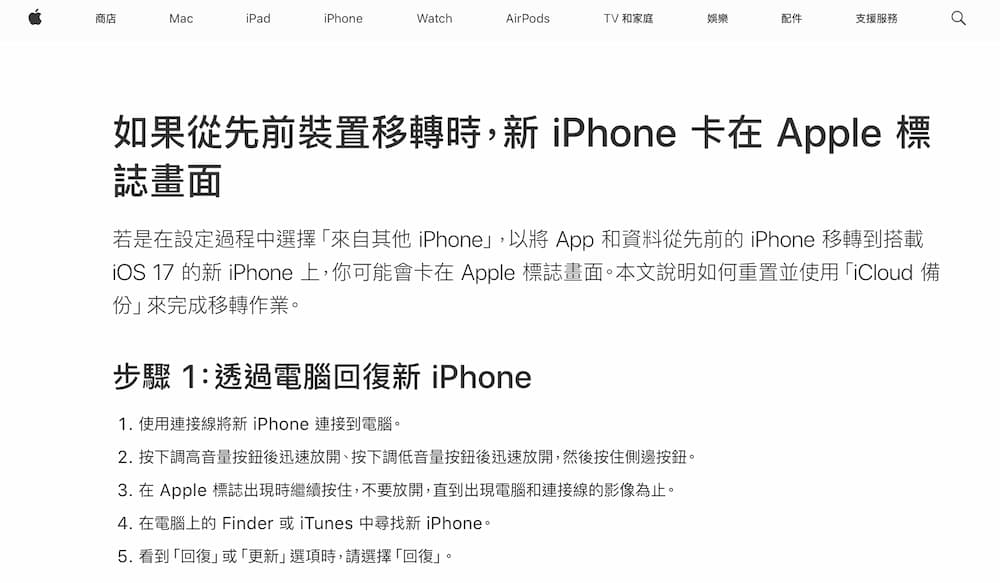
收到 iPhone 15 要怎麼做才能避免 iOS 17 白蘋果災情?
方法 1. 透過 OTA 方式升級 iOS 17.0.2
建議收到新買 iPhone 15、iPhone 15 Plus、iPhone 15 Pro、iPhone 15 Pro Max 設備後,先跑開機設定流程,過程會看見 iOS 17.0.2 軟體更新提示,將系統更新完成後再跑資料轉移,才能夠避免 iPhone 15 轉移過程卡白蘋果災情錯誤。
要是沒升級導致 iPhone 15 卡開機畫面或白蘋果,就要透過電腦 iTunes / Finder 替 iPhone 15 設備回復重刷才能解決,詳細回復新 iPhone 步驟如下:
- 使用連接線將新 iPhone 連接到電腦。
- 按下調高音量按鈕後迅速放開、按下調低音量按鈕後迅速放開,然後按住側邊按鈕。
- 在 Apple 標誌出現時繼續按住,不要放開,直到出現電腦和連接線的影像為止。
- 在電腦上的 Finder 或 iTunes 中尋找新 iPhone。
- 看到「回復」或「更新」選項時,請選擇「回復」。
ℹ️ 完整操作教學:iPhone / iPad 從備份、升級、DFU重刷到回復攻略教學
方法 2. 用電腦更新升級 iOS 17.0.2
另外也可以透過電腦升級 iPhone 15 系統版本到 iOS 17.0.2,比較建議在 iPhone 15 開箱後,直接用 USB-C 傳輸線連接 Mac 或 Windows 電腦,使用 iTunes / Finder 替 iPhone 15 更新 iOS 17.0.2 或新版本。
通常《瘋先生》會建議新 iPhone 15 買回來後,使用「回復」方式重刷 iOS 17 原廠系統,能將整台 iPhone 15 設備重刷到乾淨 iOS 17.0.2 穩定系統版本,相對後續在 iPhone 15 碰見耗電異常會大幅減少,系統運作也會更穩定,也能減少發燙問題。
ℹ️ 技巧:iPhone升級技巧必學!如何使用電腦iTunes升級iOS版本?
使用Tenorshare ReiBoot 輕鬆修復iPhone 15災情 & iOS 17升級
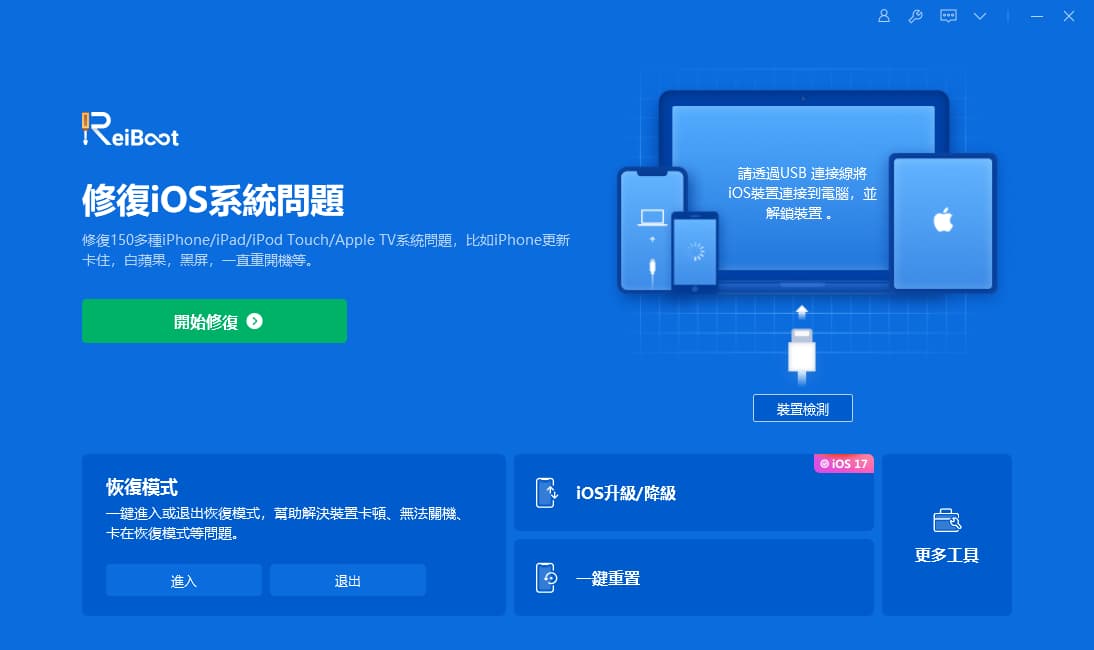
與此同時,還有另一個解決方案——Tenorshare ReiBoot。當iPhone 15陷入無法開機、卡在Apple標誌畫面、當機或其他意外狀況時,推薦使用Tenorshare ReiBoot進行修復。這款專業的iOS系統修復工具能夠輕鬆解決各種複雜的問題,無論是藍色畫面、黑屏、白蘋果、還是應用程式崩潰,Tenorshare ReiBoot都能夠快速而有效地修復。除了能解決各種iOS問題,它還提供了一個簡單快速的方法來升級和降級iOS版本。
選擇Tenorshare ReiBoot的5大理由:
- 簡單易用:無需專業技能,Tenorshare ReiBoot 提供直觀的介面,操作簡單而快速。
- 高相容性:無論您使用的是iPhone、iPad還是iPod Touch,Tenorshare ReiBoot都能完美適應,支援眾多iOS設備。
- 100%安全:從Tenorshare ReiBoot的資料類比和使用者評價中可以看出,它在安全性和穩定性方面一直表現優異。
- 支援iOS升級、降級,並支援所有的iOS 系統和設備,如最新的iOS17和iPhone 15。
- 多功能修復: 除了升級,Tenorshare ReiBoot 還能解決各種iOS系統問題,如iPhone白蘋果、iPhone更新卡住、無法進入恢復模式等。
如何使用Tenorshare ReiBoot進行修復?
- 下載並安裝Tenorshare ReiBoot:首先,從官方網站下載和安裝Tenorshare ReiBoot,然後執行該程式。
- 連線iOS設備:使用USB線將您的iOS設備連線到計算機上。
- 一鍵修復:點選「開始修復」功能,選擇「標準修復」或「深度修復」,然後跟隨螢幕上的指示進行操作即可完成修復。
若是想要將iPhone升級為最新版本的iOS 17,就選擇「iOS升級/降級」功能,然後點選「升級」,再按照提示進行操作,即可順利將iPhone升級為最新的iOS 17系統。
立即下載 Tenorshare ReiBoot,以幫助您解決iOS裝置上的所有問題吧!
iPhone 15技巧
- 【iPhone 15驗機教學】購買新機檢查技巧大公開(附驗機表)
- iPhone 15轉移資料怎麼用?舊手機轉移新iPhone教學技巧
- iOS 17正式版功能總整理,90項iPhone必學新功能一次看
- iPhone 15如何關機、重新開機與強制關機教學技巧
- iPhone 15 Pro動作按鈕如何設定?10種必學自訂功能技巧
- iPhone 15型號變ZP/A非TA/A原因?拆解蘋果沒告訴你的秘密和影響
- 教你看iPhone 15防偽標籤,用外盒包裝一秒辨識是否為原廠新手機
- iPhone 15用安卓Type-C充電會燒機嗎?蘋果回應和解析背後原因
iPhone 15規格解析
- 【iPhone 15 Pro開箱深度評測】從內到外革命性升級全面詳解
- 【iPhone 15懶人包】10大規格、顏色、價格容量與上市日期整理
- iPhone 15 Pro 懶人包整理:12項規格、顏色、價格和預購開賣日期全面看
- iPhone 15 vs iPhone 15 Pro規格比較,30項詳細差異對比
- iPhone 14 vs iPhone 15 比較規格表!帶你看懂新舊差異變化
- iPhone 15 Pro 與iPhone 14 Pro 規格比較!一張表全面看新舊差異變化
- A17 Pro跑分提升逼近M1晶片!揭秘iPhone 15遊戲晶片改進細節
- A17 Pro vs A16晶片比較:性能跑分、規格與圖形運算差異分析
- iPhone 15電池容量解析:比較新舊款iPhone續航力究竟有何不同
- 蘋果iPhone 15 USB-C規格、傳輸速率和MFi認證加密設計解析
- iPhone 15續航排行出爐!7款蘋果新舊手機電池續航大洗牌
- 蘋果iPhone 15 Pro耐摔嗎?實測鈦金屬抗摔防護明顯下滑
- iPhone 15 Pro鈦金屬耐刮嗎?實測邊框抗刮超令人失望
iPhone 15選購指南
- iPhone 15值得買嗎?10大理由判斷要不要換iPhone 15購機指南
- iPhone 15怎麼選?1分鐘看四款機型規格差異與選購建議
- iPhone 15顏色選擇推薦》10大挑選技巧、顏色含義與實機圖分享
- iPhone 15容量選擇完全攻略,用8大指標評估適合買哪款
- iPhone 15 Pro跟14Pro手機殼能通用嗎?實測比較給你看
- iPhone 15鈦金屬有什麼優勢?4原因解釋蘋果為何放棄不鏽鋼
- iPhone 15預購時間與上市日期是何時?看懂開賣日和價格是多少
- 台灣iPhone 15價格為何全面漲價?比iPhone 14更貴4大原因曝光
- iPhone 15買空機還是綁約誰最省錢?三大電信5G資費和單機比較
iPhone 15選購推薦
- 【iPhone 15預購懶人包】台灣7大電商電信預購、優惠活動總整理
- 【iPhone 15資費方案整理】中華電、台灣大和遠傳誰最划算
- 蘋果iPhone 15官網預購技巧,秒搶首波到貨與10個注意事項
- CASETiFY iPhone 15手機殼開箱,心得點評實際優缺點與評價
- iPhone 15耐比傑手機殼開箱:透明強化MagSafe與3M軍規超防摔殼
- 免花錢入手iPhone 15!用舊換新機回收價格免費換新攻略
想了解更多Apple資訊、iPhone教學和3C資訊技巧,歡迎追蹤 瘋先生FB粉絲團、 訂閱瘋先生Google新聞、 Telegram、 Instagram以及 訂閱瘋先生YouTube。